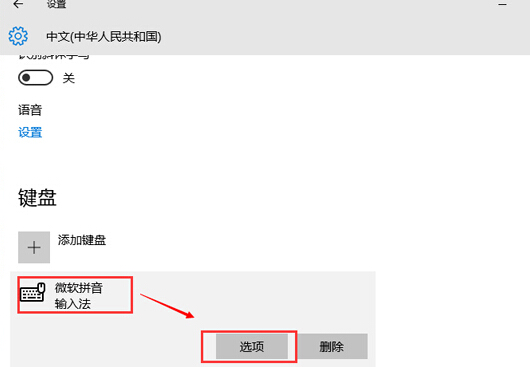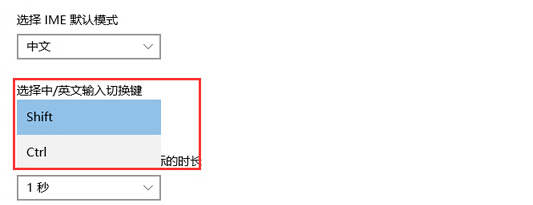熟悉咱们Windows系统的用户都知道,咱们要在系统中切换中英文输入法,只需要按下键盘上的shift键就可以实现了,但是实际上,在咱们的win10系统中,这并非是唯一的一种方法,例如还有不少的用户也习惯使用CTRL加空格切换输入法的设置,对于习惯这种操作的朋友来说,可能就会觉得按下Ctrl键是比较方便的,那么今天,小编就让大家的操作变得更加的方便,下面我们就来分享一下,如何在win10系统中实现按下Ctrl键就可以实现中英文输入法切换的操作。
1.首先,咱们需要返回到win10系统的传统桌面位置,之后,咱们单击打开win10电脑的开始菜单,然后丛开始菜单进入到设置界面中。
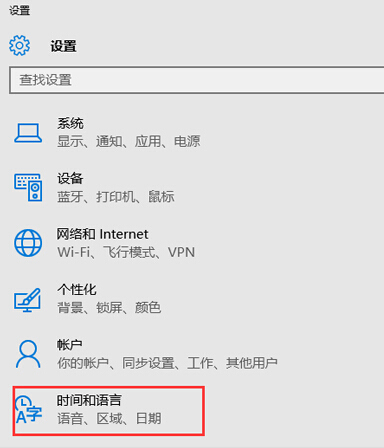
2.在打开的设置菜单中,咱们点击选择时间和语言,之后咱们就可以看到如下图中所示的界面了,咱们点击选择左侧菜单中的区域和语言,然后点击右侧中文下的选项按钮。
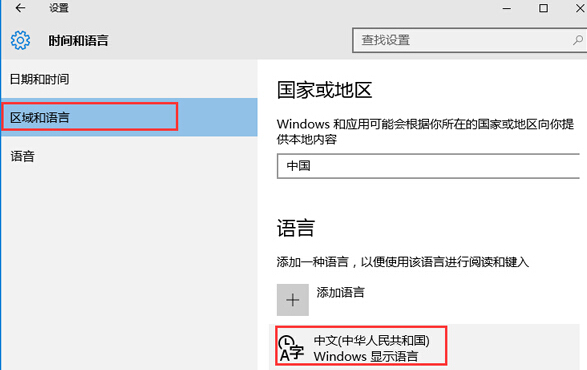
3.之后,咱们点击微软拼音下方的选项按钮,然后在新弹出来的窗口中,咱们直接将选择中英文输入切换键设置为Ctrl就可以了,设置好之后,记得点击窗口下方的确定保存即可。